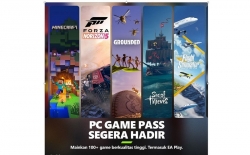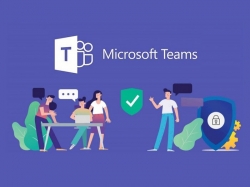Cara filter situs terlarang untuk anak dengan Windows10
Pada Windows10, Anda dapat memfilter laman yang tidak pantas atau situs terlarang untuk anak lewat pengaturan akun Family.

Di zaman yang modern ini, guru membiasakan anak menggunakan internet untuk mengerjakan tugas rumahnya. Di rumah, anak juga sudah terbiasa dengan gadget-nya untuk bermain dan terhubung dengan temannya. Namun bersamaan dengan penggunaan internet, konten yang tidak pantas untuk anak kerap muncul dengan sendirinya. Di sini perang orangtua penting guna mengontrol akses tersebut dan memberikan penggunaan internet yang aman.
Apabila Anda menggunakan perangkat dengan Windows10, Anda dapat membuat akun khusus anak yang menawarkan akses opsi kontrol orangtua menggunakan pengaturan Microsoft family. Anda dapat mengaktifkan web filtering untuk menghindari keluarga Anda dari konten-konten tidak pantas. Pada tips dan trik kali ini, Tek.id akan memberikan cara membuat akun anak dan memblokir konten tersebut di Windows.
Cara membuat akun anak di Windows10
1.Buka pengaturan
2. Pilih Accounts
3. Klik pada menu Family & other users
4. Anda akan menemukan tombol Add a family member di bawah bagian Your Family
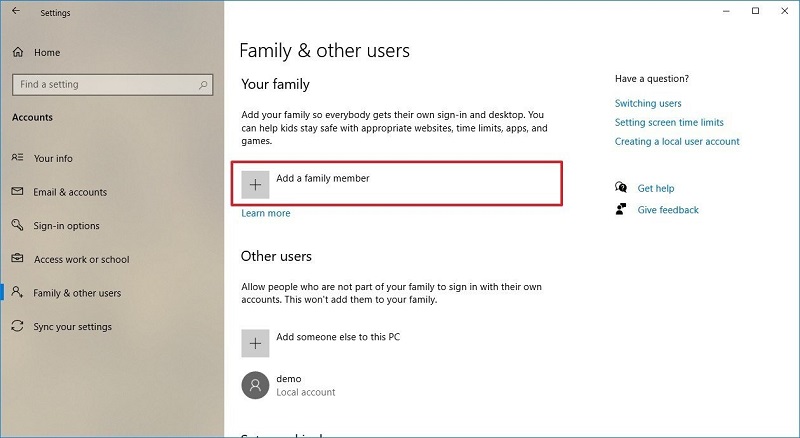
5. Klik pilihan Add a child
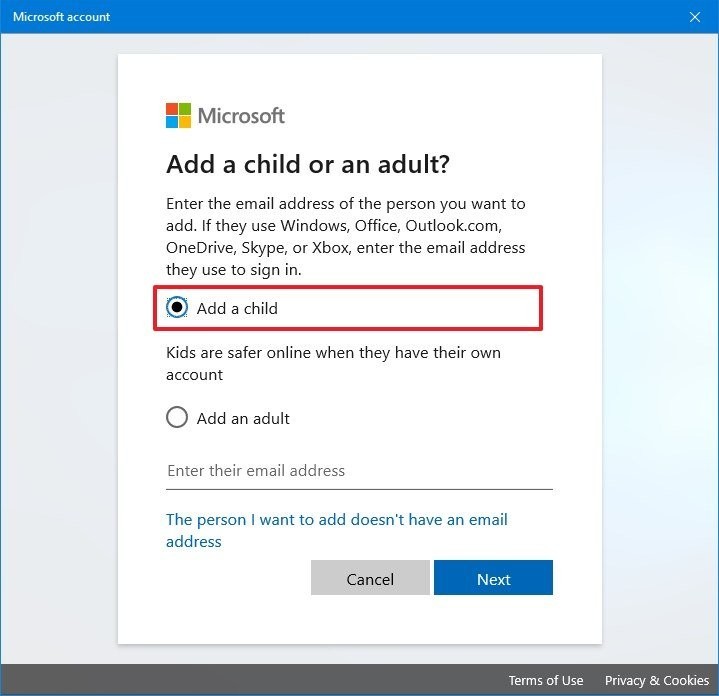
6. Konfirmasikan akun email anak yang ingin ditambahkan atau Anda dapat memilih “The person I want to add doesn’t have an email address” apabila anak tidak memiliki email
7. Klik tombol Next
8. Dan tombol Confirm selanjutnya
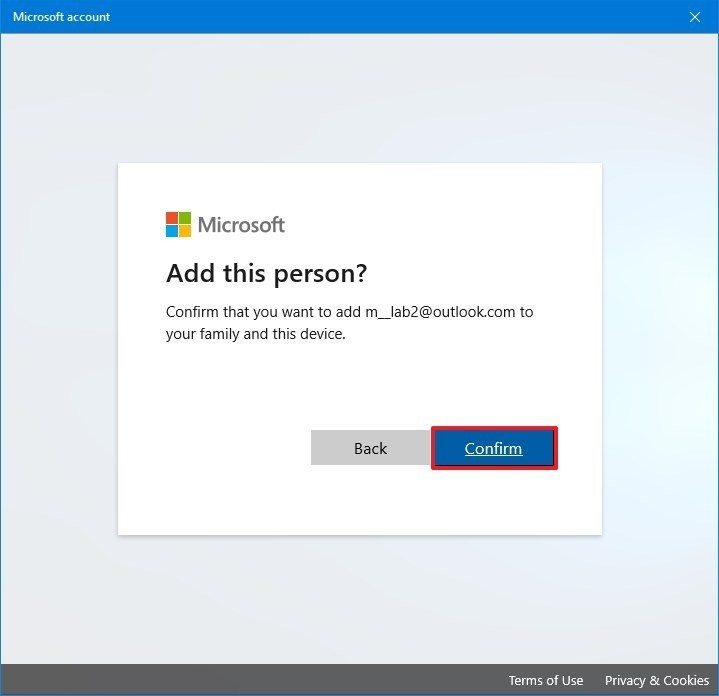
9. Lalu klik close untuk menyelesaikannya
Setelah Anda menyelesaikan pembuatan akun dengan akses terbatas tersebut, pastikan klik tombol join di dalam email yang dikirimkan Windows, apabila Anda memasukkan alamat email sebelumnya. Setelah mengklik join, member baru juga harus mengklik tombol Sign in atau Sign up diikuti dengan tombol Join the family untuk menyelesaikan pendaftaran anggota baru.
Cara memblokir laman untuk anak di Windows10
1. Buka pengaturan
2. Klik Accounts
3. Pilih Family & other people
4. Di bawah Your Family, klik Manage Family settings online
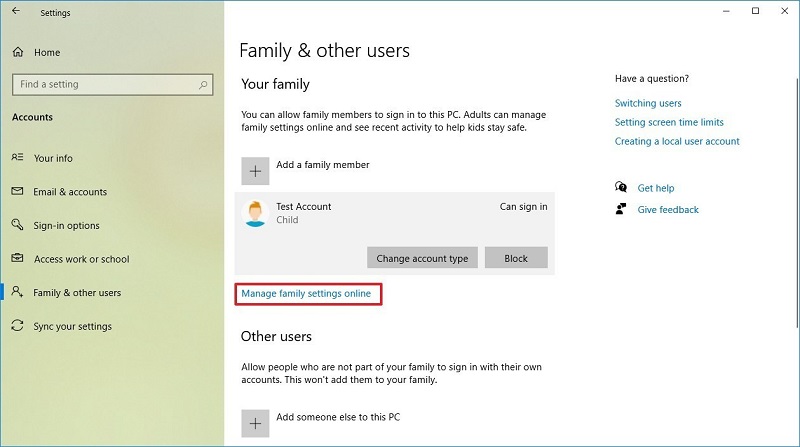
5. Klik More options pada bagian akun anak
6. Pilih Content restrictions
7. Aktifkan Block inappropiate websites
8. Di bawah “Always allowed”, tambahkan tautan laman yang ingin Anda berikan akses. Misalnya, Disney.com
9. Lalu klik tombol + untuk mengonfirmasi laman
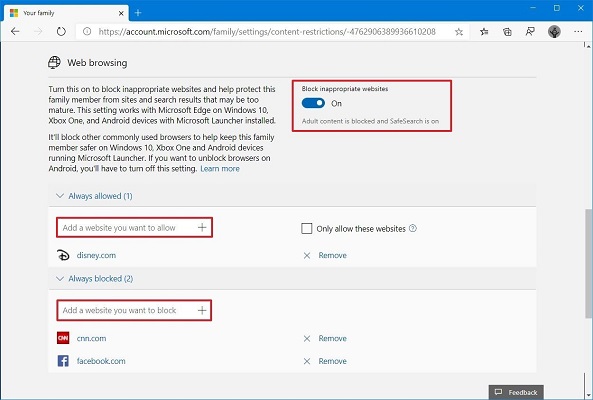
10. Ulangi langkah ke 8 dan 9 untuk menambahkan daftar laman yang boleh diakses
11. Anda juga dapat menambahkan laman yang tidak dapat anak akses dengan menambahkan tautan laman di “Always blocked”
12. Lakukan langkah yang sama seperti cara menambahkan “Always allowed”
Jika Anda telah menyelesaikan langkah-langkah di atas, ketika anggota muda masuk ke perangkat, mereka hanya akan dapat menggunakan Microsoft Edge untuk mengakses internet. Mereka akan diizinkan mengakses laman berdasarkan filter yang telah Anda tentukan sebelumnya.
Kotak berisi permintaan izin kepada orang berhak mengatur akan muncul apabila anak mencoba membuka laman yang telah Anda masukkan di daftar “Always Blocked” atau laman yang tidak terdaftar di “Always allowed”. Lalu pesan tersebut akan masuk ke email untuk selanjutnya disetujui atau tidak.